Это бизнес-решение расширяет возможности системного решения ELMA365 Проекты и позволяет вести учёт поступлений и расходов по каждому проекту. После его установки и настройки в карточке проекта станет доступна дополнительная вкладка с виджетом Управление стоимостью. С помощью этого виджета можно:
- фиксировать плановые и фактические поступления и затраты, указывая соответствующую статью дохода или расхода;
- прикреплять подтверждающие документы к записям поступлений и расходов;
- просматривать финансовые показатели проекта, сформированные на основе созданных плановых и фактических доходов и расходов, а также анализировать разницу между ними.
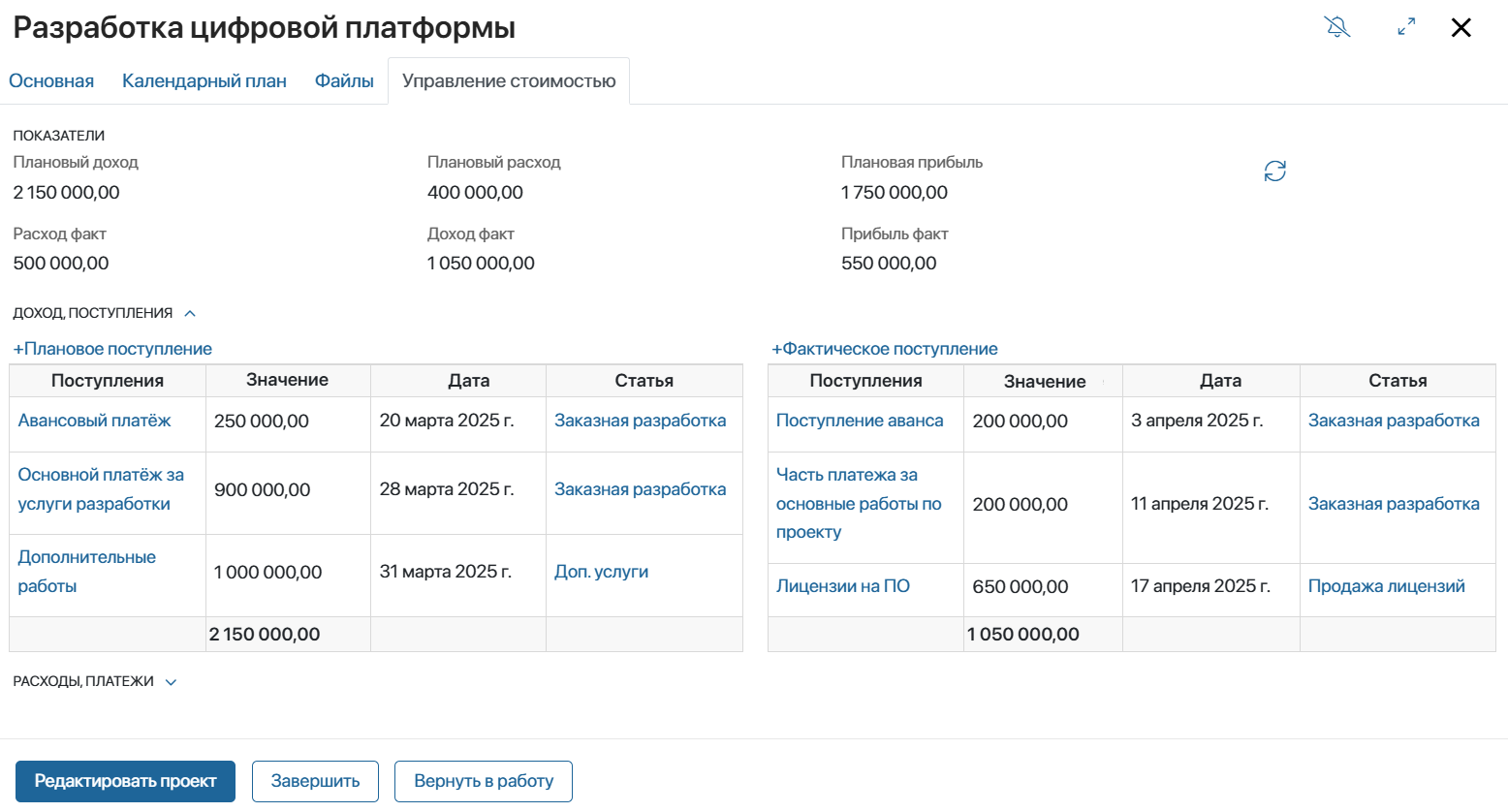
В состав решения входят:
- приложение ДС (Движение средств) — хранит записи о поступлениях и расходах по каждому проекту;
- справочник Статьи — содержит список доходных и расходных статей, которые пользователь выбирает при создании записи поступления или расхода;
- виджет Управление стоимостью — позволяет фиксировать в карточке проекта его плановые и фактические расходы и доходы, а также отображает на их основе сводные данные по проекту.
Решение готово к работе после его настройки, которую выполняет администратором системы.
Первичная настройка решения «Управление стоимостью проектов»
- Импортируйте готовое решение из каталога ELMA365 Store. В разделе Проекты появится разделитель Управление стоимостью с приложениями решения. В дизайнере интерфейсов станет доступен виджет решения.
- Настройте права доступа к справочнику Статьи, определив пользователей, которые могут создавать и редактировать статьи расходов и доходов. По умолчанию доступ не ограничен.
- Заполните справочник Статьи. При создании записи о поступлениях или затратах пользователь укажет соответствующую статью дохода или расхода из справочника.
Чтобы добавить статью, в правом верхнем углу страницы справочника нажмите кнопку + Статьи. В открывшемся окне укажите название и выберите категорию статьи: Доходная или Расходная.
Добавить виджет «Управление стоимостью проектов»
Виджет решения позволяет пользователям, которые назначены на роли или имеют права на просмотр карточки проекта, управлять записями расходов и доходов, а также просматривать сводные показатели по проекту. Он добавляется администратором системы на карточку приложения Проекты. Если в компании настроены типы проектов, виджет можно разместить и на их карточках.
Рассмотрим, как отобразить на форме карточки проекта его плановые и фактические поступления и затраты, а также сводные финансовые показатели с помощью виджета Управление стоимостью. В качестве примера возьмём приложение Проекты:
- Перед началом настройки виджета добавьте в контекст приложения Проекты определённые свойства. После создания записей доходов и расходов в эти свойства запишутся сводные показатели, которые отобразятся в виджете. Чтобы добавить свойства
- Перейдите в раздел Проекты. В меню приложения Проекты выберите пункт Настройка формы.
- В открывшемся окне на вкладке Контекст добавьте переменные с типом Число (дробное). Отображаемые названия и имена свойств должны совпадать с теми, которые указаны ниже, поскольку они используются для сопоставления с данными решения:
- Плановый расход (expense_plan);
- Плановый доход (income_plan);
- Плановая прибыль (plan_profit);
- Расход факт (expense_fact);
- Доход факт (income_fact);
- Прибыль факт (fact_profit).
- Сохраните изменения.
- Добавьте на карточку проекта виджет Управление стоимостью. Для этого:
- Откройте форму просмотра приложения Проекты в дизайнере интерфейсов.
- Добавьте вкладку и перетащите на неё с правой панели дизайнера виджет Управление стоимостью.
- В настройках виджета на вкладке Основные свяжите поля со свойствами приложения, добавленные на предыдущем шаге. В эти переменные запишутся общие финансовые показатели по проекту. В поле Ссылка на проект укажите ссылку на текущий элемент:
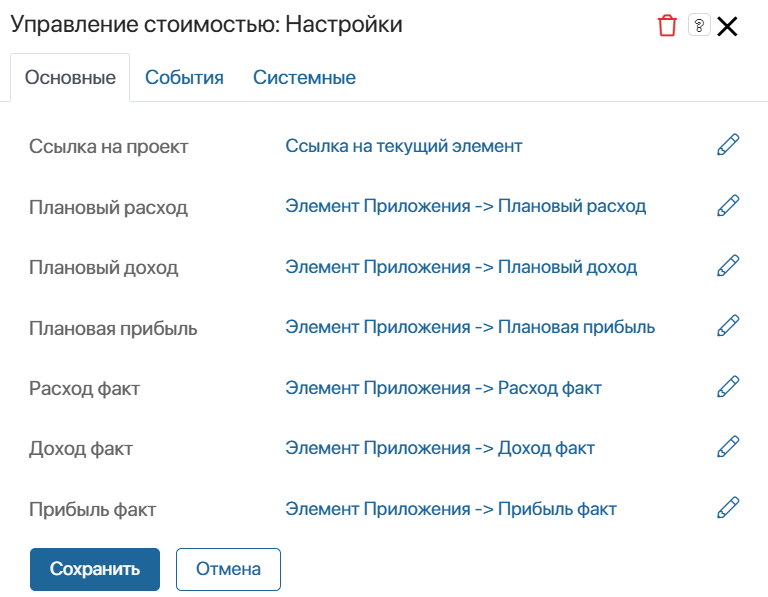
- На вкладках События и Системные задайте настройки, одинаковые для всех виджетов.
- Сохраните и опубликуйте изменения.